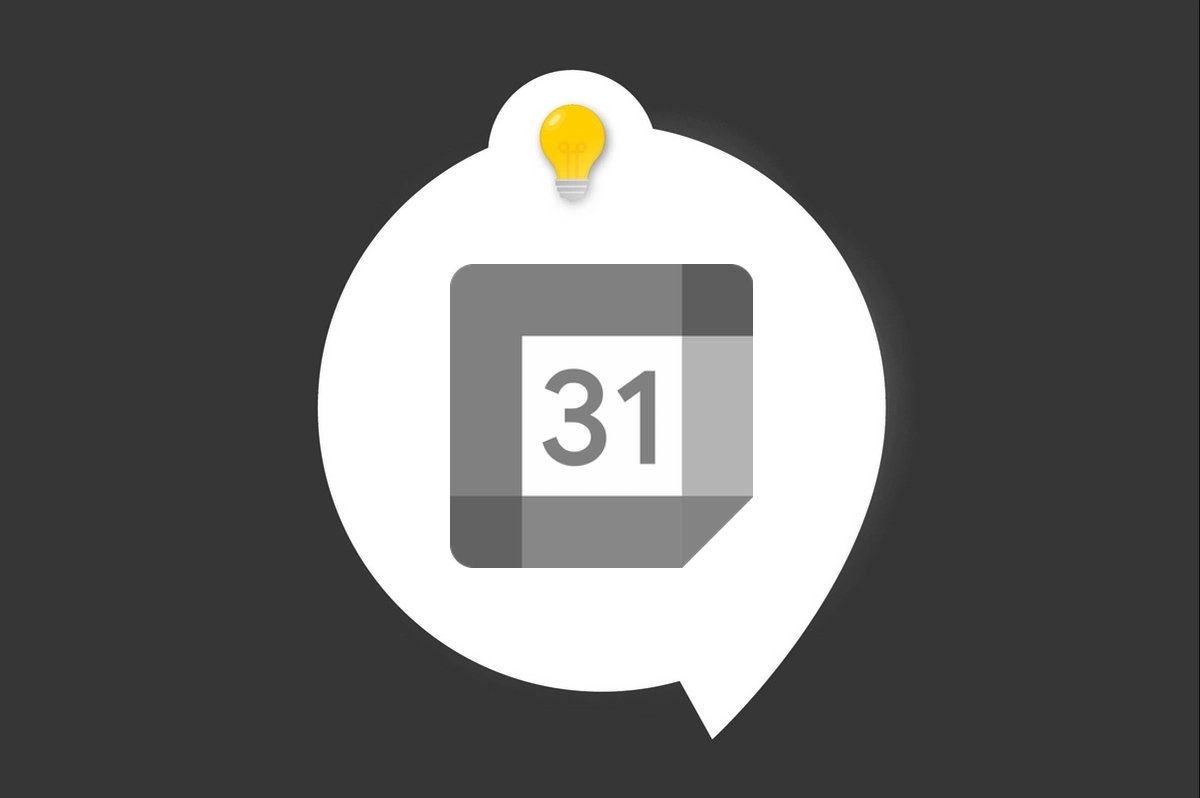
Lorsqu’on utilise Google Agenda pour gérer ses rendez-vous, on a besoin d’être notifié des événements au fur et à mesure de la journée. Mais on peut également choisir de régler les notifications en fonction des calendriers ou même en fonction de chaque élément : il existe plusieurs façons de paramétrer les notifications pour Google Agenda.
Activer et désactiver les notifications pour tous les événements de Google Agenda
Comme pour toutes les applications sous Android, il est possible de désactiver complètement les notifications de Google Agenda.
1. Depuis le volet de notifications, rendez-vous dans les paramètres du téléphone en tapotant sur la roue dentée et haut à droite, puis choisissez « Applications ».
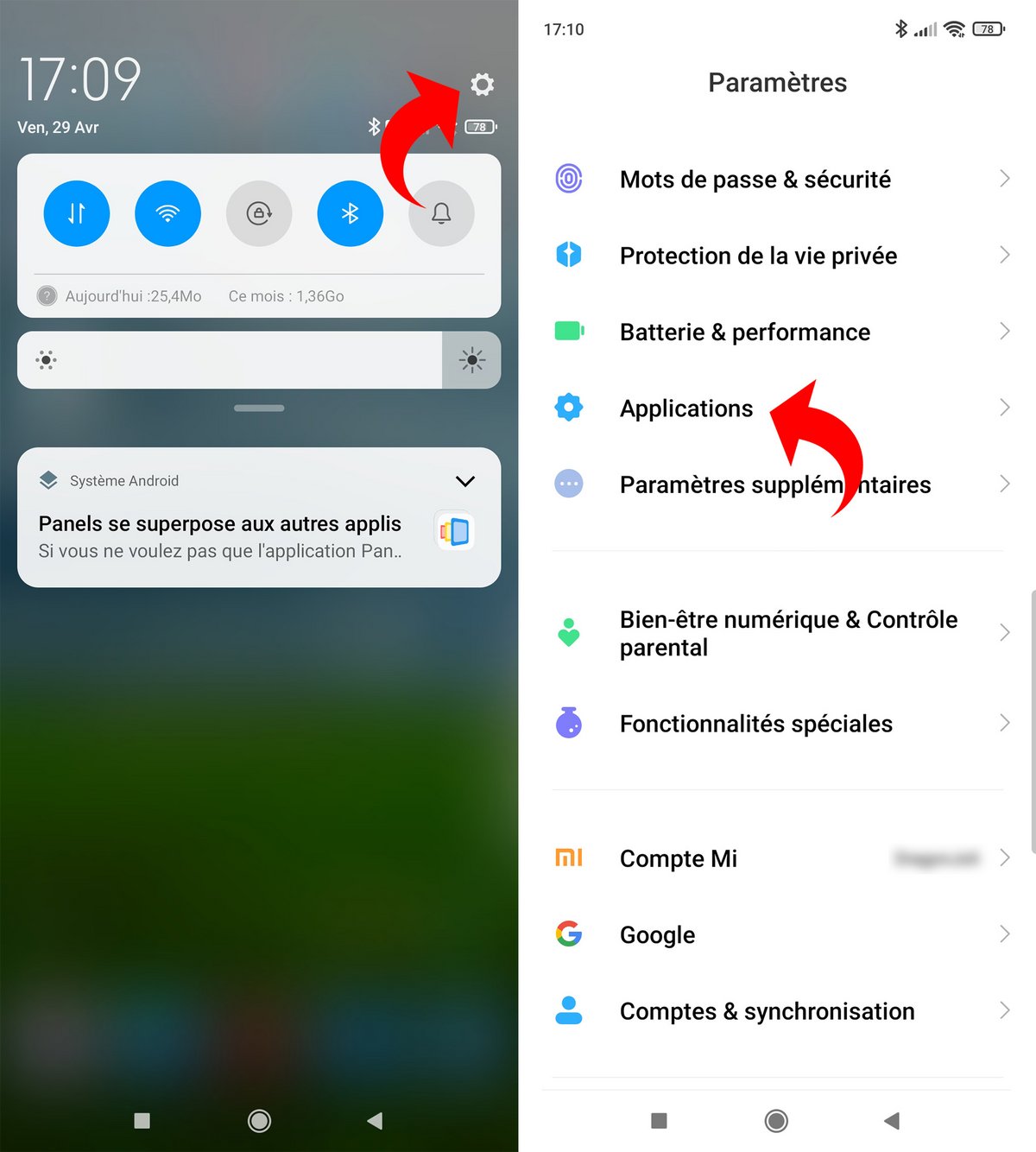
2. Sélectionnez l’application « Agenda » dans la liste, puis « Notifications ».
3. Vous pouvez ici activer et désactiver toutes les notifications de l’application Google Agenda.
Activer et désactiver les notifications pour chaque calendrier de Google Agenda
Il est possible de régler le système de notification par défaut pour chacun des calendriers gérés par Google Agenda.
1. Rendez-vous sur la page d’accueil de Google Agenda, tapotez sur la commande de menu en haut à gauche de l’écran, puis entrez dans les paramètres en bas de la liste.
2. Choisissez le calendrier pour lequel vous voulez régler les notifications, puis tapotez sur « Événements ».
3. Sélectionnez la notification par défaut, puis activez le type de notification que vous souhaitez mettre en place. Vous pouvez également choisir « Aucune notification ».
4. Pour créer par défaut plusieurs notifications sur chaque événement, choisissez « Ajouter une notification ».
5. Pour les événements qui durent une journée complète, vous avez accès à un système spécifique de réglage des notifications.
Une fois ces paramétrages effectués, ils seront appliqués par défaut pour tous les événements du calendrier concerné.
Activer et désactiver les notifications pour une entrée du calendrier
1. Créez un nouvel événement de calendrier ou éditez-en un déjà existant.
2. Le cas échéant, la notification paramétrée par défaut est déjà présente, vous pouvez la supprimer, mais pas la modifier.
3. Pour ajouter une notification, tapotez sur « Ajouter une notification », puis choisissez le type de notification que vous souhaitez mettre en place.
4. Enregistrez les modifications.
Ces 3 méthodes, de la plus globale à la plus précise, vous permettent de choisir exactement la façon dont vous souhaitez être notifié de vos événements Google Agenda. Bien sûr, vous pouvez également, ponctuellement, mettre votre téléphone en mode silencieux, sans avoir besoin de régler spécifiquement les notifications.
- Facilité d'utilisation et interface intuitive
- Intégration avec Gmail et autres services Google
- Possibilité de partager facilement vos agendas avec d'autres utilisateurs
